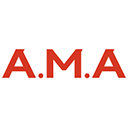sublime Text 的项目管理功能通过 Project 和 Workspace 机制高效组织多工程文件。①创建项目需添加文件夹并保存为。sublime-project 文件,可选生成。sublime-workspace 记录窗口状态;②项目 jsON 配置包含路径、名称及独立设置如缩进规则;③支持快捷键切换项目,提升上下文切换效率;④结合 ProjectManager 插件可图形化管理、自动识别git 项目并分类,增强多任务开发体验。
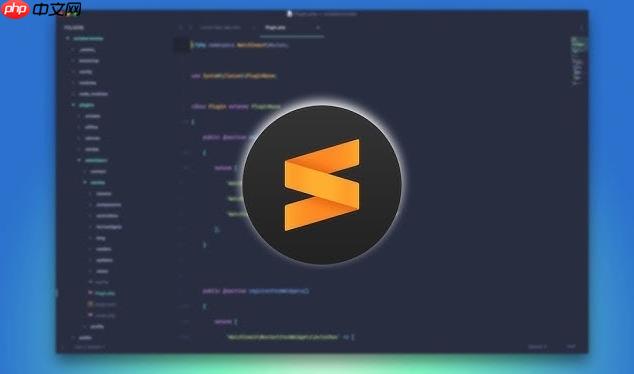
sublime text 的项目管理功能可以帮助开发者高效组织多个工程文件,尤其适合同时处理多个独立项目的情况。通过项目(Project)和工作区(Workspace)机制,你可以保存文件夹结构、设置专属配置、快速切换上下文,提升 编码 效率。
创建并保存项目
项目本质上是一个包含文件夹路径和编辑器配置的 json 文件(.sublime-project),它记录了当前工作环境的状态。
- 打开你想要纳入项目的文件夹:菜单栏选择 File → Add Folder to Project,添加一个或多个目录。
- 保存项目:点击 Project → Save Project As……,输入项目名称并保存为 `.sublime-project` 文件。
- 保存后会生成两个文件:`.sublime-project` 和可选的 `.sublime-workspace`(后者保存窗口布局、打开的标签页等临时状态)。
项目结构示例
{“folders”: [ { “path”: “/Users/you/project/frontend”, “name”: “前端 代码 ” }, {“path”: “/Users/you/project/backend”, “name”: “后端 服务 ” } ], “settings”: {“tab_size”: 2, “translate_tabs_to_spaces”: true} }
上述配置将两个不同路径加入项目,并为该项目单独设置缩进规则,不影响其他项目。
快速切换与打开项目
Sublime 支持快速项目切换,无需手动查找文件夹。
- 使用快捷键 Ctrl+Alt+P(windows/linux)或 Cmd+Ctrl+P(mac)打开项目切换面板。
- 若已保存项目,会出现在列表中,直接选择即可加载对应文件夹和设置。
- 可通过 Project → Recent Projects 访问最近使用的项目。
项目专属设置与插件配合
项目不仅管理文件结构,还能定制行为。
- 在 `.sublime-project` 中添加 `”settings”` 字段,可以覆盖全局偏好,比如指定语法高亮、构建系统或禁用某插件。
- 结合插件如 ProjectManager 可增强体验:提供图形化界面、自动检测 Git 项目、按组分类等。
- 安装 ProjectManager 后,使用 Ctrl+Shift+P → ProjectManager: Start 即可便捷管理所有项目。
基本上就这些。合理使用 Sublime 的项目功能,能让你在多任务开发中保持清晰结构,减少重复操作。不复杂但容易忽略。